Chrome浏览器网页卡顿原因及解决方案汇总
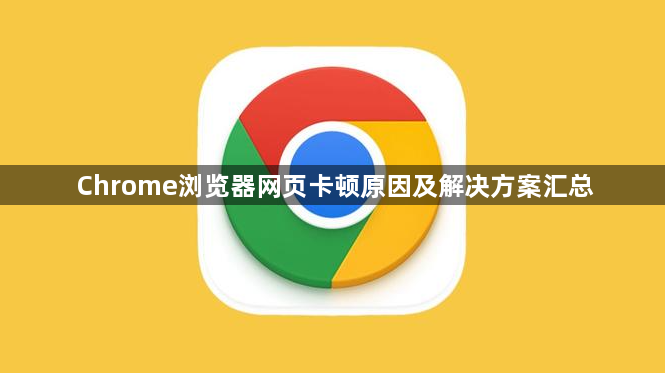
清理缓存和Cookies释放存储空间。打开Chrome浏览器点击右上角三个点进入设置,选择“更多工具”里的“清除浏览数据”,勾选“缓存的图片和文件”以及“Cookie及其他网站数据”,建议选择“所有时间”范围后执行删除操作。完成清理后重启浏览器使更改生效,这能有效解决因临时文件堆积导致的加载延迟问题。
禁用或删除不必要的扩展程序。同样在菜单中选择“更多工具”下的“扩展程序”,逐一检查已安装的插件列表,对不再使用或已知影响性能的项目点击“禁用”或“删除”。保留少量必需的功能性扩展即可,过多后台运行的程序会持续占用系统资源加剧卡顿现象。
调整硬件加速配置优化渲染效率。进入设置页面底部的“高级”选项,在“系统”部分确认“使用硬件加速模式(如果可用)”已被勾选。若遇到兼容性问题,可访问chrome://gpu/查看当前GPU状态,或尝试暂时关闭该功能测试是否改善。对于支持多显卡的设备,确保优先使用性能更强的独立显卡进行处理。
关闭多余标签页减少并发压力。每个打开的页面都会消耗内存和CPU资源,建议手动合并非关键窗口,或使用任务管理器(按Shift+Esc调出)结束高负载的进程。当同时开启超过10个以上标签时,浏览器响应速度会明显下降,及时整理可恢复流畅操作。
更新显卡驱动确保兼容性。前往设备管理器找到显示适配器,右键点击选择“更新驱动程序”,安装最新版本的厂商提供的WHQL认证驱动包。过时的图形驱动可能导致WebGL、CSS动画等特效无法正常硬件解码,从而回退到软件渲染模式增加CPU负担。
优化网络环境提升加载速度。优先使用有线连接代替Wi-Fi以减少信号干扰,关闭其他设备的大流量应用如视频流媒体服务。在路由器管理界面检查是否存在带宽限制策略,必要时重置TCP连接参数提高传输稳定性。访问chrome://settings/advanced中的网络设置项,取消代理服务器等中间环节加速直连。
通过上述步骤依次完成缓存清理、插件管理、硬件配置、标签页控制、驱动更新和网络优化等操作,能够系统性解决Chrome浏览器网页卡顿问题。从基础的数据维护延伸到复杂的系统级调优层层递进,既满足普通用户的快速修复需求,也能满足技术人员的深度排查要求。
